-
无线网络连接上但上不了网如何解决
- 2023-05-02 12:00:00 来源:windows10系统之家 作者:爱win10
很多小伙伴平时在使用电脑的过程中可能也会遇到无线网络连接上但上不了网等等问题。那么无线网络连接上但上不了网怎么办呢?今天小编就带着大家一起来了解一下无线网络连接上但上不了网解决方法。
工具/原料:
系统版本:win10系统
品牌型号:联想小新Air14
方法/步骤:
方法一:检查是否禁用无线网络连接
很多时候,可能我们无意中禁用了电脑无线网络连接。所以,如果你发现电脑wifi连接上却不能上网的话, 可以检查下自己是否无意中禁用了无线网络连接。具体方法如下。
1、无线网络连接上但上不了网怎么办呢?点击电脑右下角的wifi图标,点击打开网络与共享中心,然后点击左边的更改适配器设置。
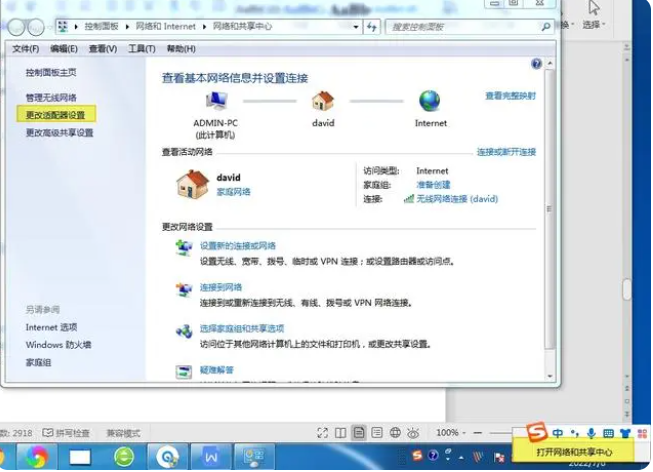
2、打开更改网络配置后,看无线网络连接是否显示正常。如果无线网络连接显示不正常或者被禁用,可以鼠标点击无线网络配置设备,然后点击鼠标右键并选择启用。

方法二:启用TCP/IPv4 自动活动IP地址和DNS服务器地址
如果上面介绍的办法无法帮助你解决问题, 你可以选择启用TCP/IPv4 自动获得IP地址和自动获得DNS服务器地址,具体操作如下。
1、按照方法一的操作找到无线网络连接,之后点击鼠标右键并选择属性。

2、鼠标选择internet 协议版本4 (TCP/IPv4),记得只是选择这个选项,不要去掉前面的勾选。之后,选择下面的属性选项。

3、进入属性选项后,勾选自动获得IP地址和自动获得DNS服务器地址并点击确定保存设置。
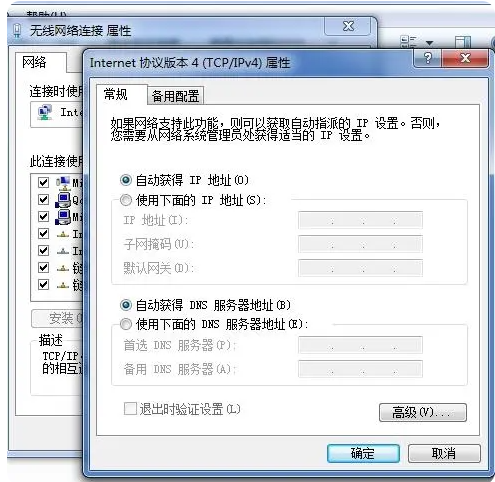
总结:
关于无线网络连接上但上不了网解决方法小编就为大家详细内容的介绍到这,希望可以对大家有所帮助,感谢你的查看。
猜您喜欢
- 小马激活工具怎么使用2022-10-01
- office2016激活工具kms怎么使用..2022-05-26
- 简述驱动之家和驱动精灵哪个好..2023-04-13
- office2010正版验证激活工具使用方法..2022-08-29
- windows7家庭版激活密钥2022-11-01
- win10家庭版密钥最新版激活教程..2022-07-05
相关推荐
- win10任务栏透明怎么设置 2022-05-25
- 微软word怎么被激活免费 2022-11-01
- 深度系统如何安装 2020-11-09
- 完美激活Office2013的方法 2022-06-19
- 迅雷会员激活码怎么用 2022-12-30
- 阿里邮箱附件信息介绍 2023-04-27





 魔法猪一健重装系统win10
魔法猪一健重装系统win10
 装机吧重装系统win10
装机吧重装系统win10
 系统之家一键重装
系统之家一键重装
 小白重装win10
小白重装win10
 雨林木风Ghost win8 64位专业版下载v201803
雨林木风Ghost win8 64位专业版下载v201803 小白系统win10系统下载32位专业版v201808
小白系统win10系统下载32位专业版v201808 深度技术Ghost win8 32位纯净版v201612
深度技术Ghost win8 32位纯净版v201612 系统之家Ghost Win8.1 32位纯净版201603
系统之家Ghost Win8.1 32位纯净版201603 系统之家win10最新64位万能专业版v2023.04
系统之家win10最新64位万能专业版v2023.04 魔法猪ghost win7 x32位 旗舰版201602
魔法猪ghost win7 x32位 旗舰版201602 Ghost win7电
Ghost win7电 Google Earth
Google Earth win7 activat
win7 activat 快速赚取百度
快速赚取百度 装机吧一键重
装机吧一键重 Ghost win7
Ghost win7  萝卜家园Ghos
萝卜家园Ghos Memory Stick
Memory Stick IDM v6.17 Bu
IDM v6.17 Bu QQ农牧餐三合
QQ农牧餐三合 雨林木风Ghos
雨林木风Ghos 粤公网安备 44130202001061号
粤公网安备 44130202001061号